
Სარჩევი:
- მარაგები
- ნაბიჯი 1: კომპონენტების სია
- ნაბიჯი 2: გააკეთეთ კავშირები
- ნაბიჯი 3: გახსენით Keil UVision IDE
- ნაბიჯი 4: აირჩიეთ მოწყობილობა
- ნაბიჯი 5: გაშვებული დროის გარემოს მართვა
- ნაბიჯი 6: დააკოპირეთ Driver Files Int პროექტის საქაღალდეში
- ნაბიჯი 7: დაამატეთ დრაივერის ფაილები თქვენს პროექტს
- ნაბიჯი 8: დააკონფიგურირეთ სათაურის ფაილების გზა
- ნაბიჯი 9: შეაერთეთ თქვენი STM32F407 აღმოჩენის ნაკრები თქვენს კომპიუტერს/ლეპტოპს
- ნაბიჯი 10: შეარჩიეთ ST-Link Debugger შემდგენელის კონფიგურაციაში
- ნაბიჯი 11: დააკონფიგურირეთ ST-Link Debugger
- ნაბიჯი 12: შექმენით და ატვირთეთ კოდი
- ნაბიჯი 13: ეს ასეა !!! უბრალოდ გადატვირთეთ STM32F407 MCU და გამოიყენეთ მობილური ტელეფონი
- ნაბიჯი 14: სწრაფი შენიშვნები და გამართვის ინფორმაცია
- ავტორი John Day [email protected].
- Public 2024-01-30 10:17.
- ბოლოს შეცვლილი 2025-06-01 06:09.

ოდესმე გსურდათ მაგარი ჩაშენებული პროექტის შექმნა ?. თუ კი, რას იტყვით ერთ - ერთი ყველაზე პოპულარული და ყველასთვის საყვარელი გაჯეტის, ანუ მობილური ტელეფონის შექმნაზე !!!. ამ ინსტრუქციაში, მე გაგიმხელთ თუ როგორ ავაშენოთ ძირითადი მობილური ტელეფონი STM32F407 Discovery Kit და GSM A6 მოდულის გამოყენებით.
ეს პროექტი შეიცავს 3 ძირითად მოდულს:
- GSM A6 მოდული - ეს არის მოდული, რომელიც პასუხისმგებელია ზარების და SMS- ების განხორციელებაზე/მიღებაზე.
- LCD 16x02 ჩვენება - გამომავალი სანახავად
- Hex კლავიატურა - შესასვლელად
STM32F407 MCU აკონტროლებს GSM A6, LCD და კლავიატურას. პროგრამირების გასაადვილებლად და ორგანიზებულად, მე შევიმუშავე ინდივიდუალური მძღოლის კოდი Interfacing GSM A6 მოდულის, LCD და კლავიატურის STM32F407 MCU- ზე. შემდეგ მე უბრალოდ ჩავრთე დრაივერის ფაილები მთავარ პროგრამაში და დავურეკე შესაბამის API- ებს. თქვენ შეგიძლიათ იპოვოთ დრაივერის კოდები ქვემოთ მოცემულ მასალებში.
მთელი Keil პროექტის ფაილი მოცემულია ქვემოთ
მარაგები
- სრული დეტალები STM32F407 აღმოჩენის ნაკრების შესახებ STM32F407 Discovery Kit- ის დაწყება
- ძირითადი დეტალები GSM A6 მოდულის შესახებ
- GitHub საცავი ძირითადი მობილური ტელეფონი STM32F407 Discovery ნაკრებისა და GSM მოდულის A6 მოდულის გამოყენებით
- 16x02 LCD დაკავშირება STM32F407 Discovery- ზე I2C მოდულის გამოყენებით.
- დამაკავშირებელი 4X4 მატრიქსის კლავიატურა STM32F407 Discovery Kit- ზე
- ინტერფეისის GSM-A6 მოდული STM32F407 აღმოჩენის ნაკრებში
ნაბიჯი 1: კომპონენტების სია



ამ პროექტისათვის საჭირო ტექნიკური კომპონენტებია:
- STM32F407 აღმოჩენის ნაკრები
- GSM A6 მოდული
- LCD 16x02
- I2C მოდული
- Hex კლავიატურა
- რამდენიმე ჯუმპერის კაბელი
- პურის დაფა
- დინამიკი (8Ω)
- მიკროფონი
ნაბიჯი 2: გააკეთეთ კავშირები

შეაერთეთ კომპონენტები, როგორც ეს მოცემულია ზემოთ სურათზე. ეს სურათი/დიაგრამა გაძლევთ ძალიან რეალისტურ და მარტივ გზას ყველა კომპონენტის დასაკავშირებლად.:-)
შენიშვნა: GSM A6 მოდული იკვებება მიკრო USB კონექტორის გამოყენებით. თქვენ შეგიძლიათ გამოიყენოთ ნებისმიერი მობილური დამტენი GSM A6- ის გასაძლიერებლად.
ნაბიჯი 3: გახსენით Keil UVision IDE

გახსენით Keil uVision IDE. დააწკაპუნეთ პროექტზე აირჩიეთ New uVision Project… შემდეგ შეარჩიეთ სამუშაო დირექტორია და მიუთითეთ თქვენთვის სასურველი პროექტის სახელი.
ნაბიჯი 4: აირჩიეთ მოწყობილობა

მას შემდეგ რაც პროექტს დაარქვით სახელი, შემდეგ ეტაპზე თქვენ უნდა დაამატოთ მოწყობილობა. აქ ჩვენ ვამატებთ STM32F407VG მიკროკონტროლერს STMicroelectronics- დან. აირჩიეთ STM32F407VG, შემდეგ დააჭირეთ OK.
ნაბიჯი 5: გაშვებული დროის გარემოს მართვა


შემდეგი ნაბიჯი არის ბიბლიოთეკის/დრაივერის კომპონენტის შერჩევა მენეჯმენტის გაშვების დრო გარემოს ჩანართში. აქ შეარჩიეთ ყველა კომპონენტი, როგორც ნაჩვენებია ზემოთ სურათზე. მას შემდეგ რაც შეამოწმებთ ყველა შესაბამის ველს დააწკაპუნეთ მოგვარებაზე და შემდეგ დააწკაპუნეთ OK.
ნაბიჯი 6: დააკოპირეთ Driver Files Int პროექტის საქაღალდეში

ახლა თქვენ უნდა დაამატოთ დრაივერის ფაილები GSM A6 მოდულის, LCD და კლავიატურისთვის. დრაივერის ფაილებია:
1. GSM A6 მოდული:
GSM_A6_Driver_STM32F407.c და GSM_A6_Driver_STM32F407.h
2. LCD:
STM32F407_I2C_LCD16x02_Driver.c და STM32F407_I2C_LCD16x02_Driver.h
3. კლავიატურა
STM32F407_KeypadDriver.c და STM32F407_KeypadDriver.h
დააკოპირეთ ყველა ეს 6 ფაილი თქვენი პროექტის საქაღალდეში. მე დავამატე ეს ფაილები ქვემოთ
ნაბიჯი 7: დაამატეთ დრაივერის ფაილები თქვენს პროექტს

მას შემდეგ რაც დააკოპირეთ დრაივერის ფაილები თქვენი პროექტის საქაღალდეში, თქვენ უნდა დაამატოთ ეს ფაილები თქვენს პროექტში.
კეილში აირჩიეთ Target1, დააწკაპუნეთ მარჯვენა ღილაკით და აირჩიეთ ახალი ჯგუფის დამატება. შექმენით 4 ახალი ჯგუფი და დაარქვით მათ სახელი:
1) მომხმარებლის პროგრამა - აქ დაამატეთ ახალი ფაილი "main.c".
2) GSM_A6_Driver - დაამატეთ არსებული "GSM_A6_Driver_STM32F407.c" და "GSM_A6_Driver_STM32F407.h" ფაილები ამ გორუპს.
3) LCD_Driver - დაამატეთ არსებული ფაილები "STM32F407_I2C_LCD16x02_Driver.c" და "STM32F407_I2C_LCD16x02_Driver.h" ამ ჯგუფში
4) Keypad_Driver - დაამატეთ არსებული "STM32F407_KeypadDriver.c" და "STM32F407_KeypadDriver.h" ფაილები ამ ჯგუფში
შენიშვნა: ქვემოთ შევიტანე ფაილი "main.c", შეგიძლიათ პირდაპირ დაამატოთ ეს ფაილი ან დააკოპიროთ მისი შინაარსი ახლადშექმნილ ძირითად ფაილში.
ნაბიჯი 8: დააკონფიგურირეთ სათაურის ფაილების გზა

დრაივერის ფაილების დამატების შემდეგ, თქვენ უნდა უთხრათ შემდგენელს, თუ სად მდებარეობს შესაბამისი სათაურის ფაილები. ამიტომ ჩვენ გვჭირდება კონფიგურაციის შემდგენელი ვარიანტი.
მარჯვენა ღილაკით დააწკაპუნეთ Target1 ვარიანტზე სამიზნე "Target1.." C/C ++ Include path. დარწმუნდით, რომ თქვენ შეიყვანთ თქვენი პროექტის საქაღალდის გზას, რადგან ჩვენ იქ დავაკოპირეთ დრაივერის ფაილები.
ნაბიჯი 9: შეაერთეთ თქვენი STM32F407 აღმოჩენის ნაკრები თქვენს კომპიუტერს/ლეპტოპს
ნაბიჯი 10: შეარჩიეთ ST-Link Debugger შემდგენელის კონფიგურაციაში

დააწკაპუნეთ მარჯვნივ Target1- ზე, შემდეგ დააწკაპუნეთ Option for Target "Target1..", შემდეგ გადადით Debug Tab- ში და აირჩიეთ ST-Link-Debugger როგორც ეს ნაჩვენებია ზემოთ სურათზე
ნაბიჯი 11: დააკონფიგურირეთ ST-Link Debugger

ST-Link Debugger- ის არჩევის შემდეგ მე -10 ნაბიჯში, დააწკაპუნეთ პარამეტრებზე, შემდეგ შეარჩიეთ Trace და შეამოწმეთ ყველა ველი, როგორც ეს ნაჩვენებია ზემოთ სურათზე.
ნაბიჯი 12: შექმენით და ატვირთეთ კოდი

ყველა ნაბიჯის დასრულების შემდეგ ააშენეთ პროექტი და დარწმუნდით, რომ კოდში შეცდომები არ არის. წარმატებული შედგენის შემდეგ, ატვირთეთ კოდი თქვენს Discovery Kit- ში.
ნაბიჯი 13: ეს ასეა !!! უბრალოდ გადატვირთეთ STM32F407 MCU და გამოიყენეთ მობილური ტელეფონი


მე დავამატე ამ პროექტის დემო ვიდეო.
ნაბიჯი 14: სწრაფი შენიშვნები და გამართვის ინფორმაცია
- მე გირჩევთ ჯერ ჩართოთ GSM მოდული და დაელოდოთ ერთ წუთს. რადგან GSM მოდულის ჩართვისთანავე მას უნდა დაუკავშირდეს ქსელის სერვისის პროვაიდერს. ხარისხის/სიგნალის სიძლიერის მიხედვით GSM მოდულს შეიძლება გარკვეული დრო დასჭირდეს დასაკავშირებლად.
- მე გამოვცადე გამომუშავება "ინდოეთში". ასევე სიმარტივისთვის, მე მყარი კოდირებული მაქვს ქვეყნის კოდი (+91 ინდოეთისთვის) დრაივერის ფაილში "GSM_A6_Driver_STM32F407.c". თუ სხვა ქვეყანაში ხართ, გთხოვთ დაამატოთ თქვენი ქვეყნის კოდი, როგორც ეს მონიშნულია ზემოთ სურათზე.
გირჩევთ:
რეტრო სტილის მბრუნავი აკრიფეთ მობილური ტელეფონი: 4 ნაბიჯი (სურათებით)

რეტრო სტილის მბრუნავი აკრიფეთ მობილური ტელეფონი: ეს პროექტი განპირობებული იყო როგორც პრაქტიკული მოთხოვნილებით, ასევე სურვილით გაეკეთებინათ რაიმე სახალისო. როგორც თანამედროვე ოჯახების უმეტესობამ, ჩვენ შევწყვიტეთ ნამდვილი " სახლი " ტელეფონი (კაბელით) მრავალი წლის წინ. სამაგიეროდ, ჩვენ გვაქვს დამატებითი SIM ბარათი, რომელიც დაკავშირებულია ჩვენს " ძველ " სახლის ნომერი
მსუბუქი Arduino GSM მობილური ტელეფონი: 10 ნაბიჯი

მსუბუქი Arduino GSM მობილური ტელეფონი: გამარჯობა მეგობრებო. მოგესალმებით. ამ პოსტში წარმოგიდგენთ ჩემს მსუბუქ Arduino GSM მობილურ ტელეფონს. მსუბუქი მობილური აქვს შემდეგი ეროვნული/საერთაშორისო მახასიათებლები: განახორციელეთ ზარები ზარების მიღება გაგზავნეთ SMS მიიღეთ SMS ამ პროექტში მე
ჩართეთ მობილური/მობილური ტელეფონი გარე ბატარეით ან ქსელით .: 3 ნაბიჯი

ჩართეთ მობილური/მობილური ტელეფონი გარე ბატარეით ან ქსელით. შესავალი. ეს იდეა იმუშავებს მხოლოდ ტელეფონებთან ან ტაბლეტებთან, თუ ბატარეა მოსახსნელია. რასაკვირველია მნიშვნელოვანია პოლარობის დაცვა. გთხოვთ ფრთხილად იყავით, რომ არ დააზიანოთ თქვენი მოწყობილობა უყურადღებობის გამო. თუ არ ხართ დარწმუნებული ამის გაკეთების უნარში
მსუბუქი Arduino GSM მობილური ტელეფონი .: 7 ნაბიჯი (სურათებით)

მსუბუქი Arduino GSM მობილური ტელეფონი .: გამარჯობა მეგობრებო, ამ სასწავლო ინსტრუქციაში წარმოგიდგენთ ჩემს მსუბუქ Arduino GSM მობილურ ტელეფონს. მსუბუქი მობილური აქვს შემდეგი ეროვნული/საერთაშორისო მახასიათებლები: დარეკეთ. მიიღეთ ზარები. გაგზავნეთ SMS. მიიღეთ SMS. ამ პროექტში
წვრილმანი ეკგ ანალოგური აღმოჩენის 2 და LabVIEW გამოყენებით: 8 ნაბიჯი
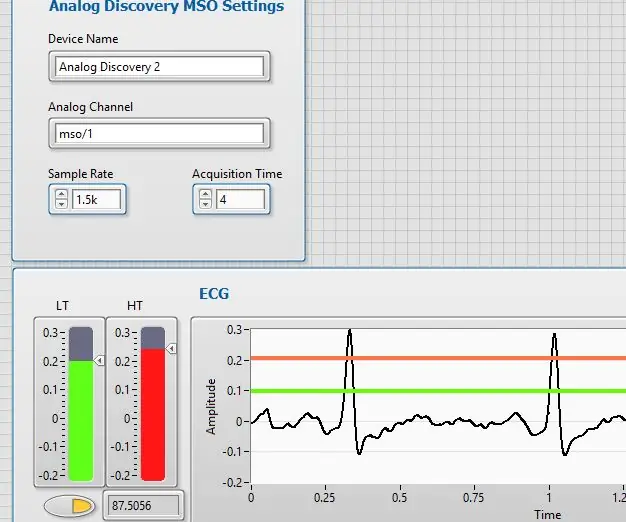
ხელნაკეთი ეკგ ანალოგური აღმოჩენის 2 და LabVIEW გამოყენებით: ამ ინსტრუქციებში მე გაჩვენებთ როგორ გააკეთოთ ხელნაკეთი ელექტროკარდიოგრაფი (ეკგ). ამ აპარატის მიზანია გაზარდოს, გაზომოთ და ჩაწეროთ ბუნებრივი ელექტრული პოტენციალის შექმნა გულში. ეკგ -ს შეუძლია გამოავლინოს უამრავი ინფორმაცია
